Pochopte, jak importovat soubory AVI do iMovie v systému Mac OS
Jak všichni víme, iMovie je notoricky známé úpravou videí na Macu. Pokud použijete tento nástroj, můžete vidět, proč je jedním z nejlepších v úpravách. Ale když mluvíme o kráse iMovie, existují případy, kdy nemůžete importovat videa k úpravě. Tento incident je velmi častý, když importujete soubor ve formátu AVI. Díky široké škále pokrytých kodeků se formát AVI stal mezi uživateli populární. Přesto je použití tohoto formátu velmi náročné, zvláště když kodek není podporován nástrojem, který používáte. Tak tady vás zajímá, jak na to převést AVI do formátu iMovie později upravit video. V níže uvedeném seznamu jsou uvedeny některé nástroje, které můžete použít k převodu formátu AVI, a zjistit, proč nemůžete načíst video soubory do iMovie.
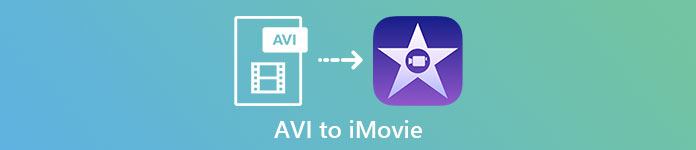
Část 1. Proč se iMovie nepodařilo importovat formát souboru AVI
I když je iMovie platné pouze pro Mac, takže počítejte s tím, že bude mít menší prioritu než kodeky systému Windows. Existuje však několik důvodů, proč nemůžete importovat videa. Zde v seznamu budeme hovořit o 2 důvodech, proč nemůžete do iMovie importovat jiný formát.
První důvod: iMovie podporuje pouze malou škálu kodeků. To může být důvod, proč nemůžete provádět úpravy v iMovie kvůli kompatibilitě kodeků. V případě formátu AVI by měl být zakódován do dat MJPEG, jinak nebude soubor importován.
Druhý důvod: Váš iMovie je nebo váš Mac OS není aktualizován. Tento důvod je snadno pochopitelný, protože pokud váš software nebo operační systém není aktuální. Pak existuje možnost, že nepodporuje aktuální formáty.
Toto jsou nejčastější důvody, proč nemůžete upravovat do iMovie, ale na každý problém se vždy najde řešení. Z tohoto důvodu je zde několik způsobů, jak tento problém vyřešit, a budete se muset naučit jak převést soubory AVI do iMovie prezentován přístupný formát a kodek.
Část 2. Převod AVI do formátu kompatibilního s iMovie s pomocí nejlepších AVI převodníků
1. FVC bezplatný online video převodník
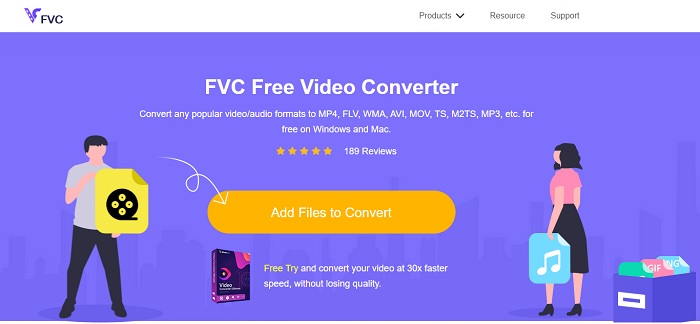
Tento zdarma AVI do iMovie může dělat úkol konverze. Na rozdíl od nástroje níže FVC Free Video Converter je volně přístupný a není třeba jej stahovat. Tento online nástroj je také bezplatnou verzí níže uvedeného nástroje. Jak již bylo řečeno, poskytují dobrou kompresi, ale rozdíl mezi nimi je ten. Tento nástroj nemá hlavní funkce, jako je prémiový nástroj, a další formáty, které si můžete vybrat. Přesto je to stále nejlepší online nástroj ve srovnání s jiným převodníkem, na který se můžete spolehnout. Takže, dříve než cokoliv jiného, pojďme nyní pokračovat, jak tento nástroj funguje, podle následujících jednoduchých kroků níže.
Krok 1. Klikněte na toto odkaz přejděte na hlavní webovou stránku nástroje.
Krok 2. zmáčkni Přidat soubory to Convert pro spuštění online konvertoru.
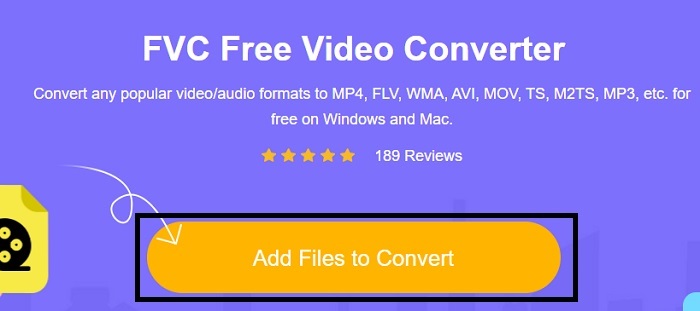
Krok 3. Jak pokračujeme, vyjměte soubor AVI a stiskněte otevřeno pro jeho vložení do rozhraní.
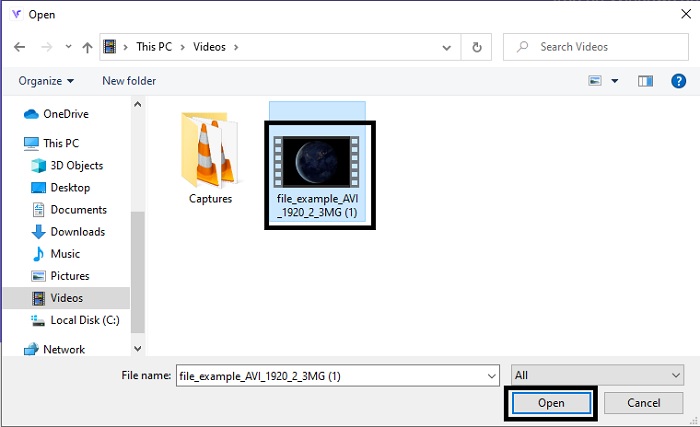
Krok 4. Vyberte, jaký formát iMovie chcete mít. Po výběru klikněte na Konvertovat k zahájení procesu.
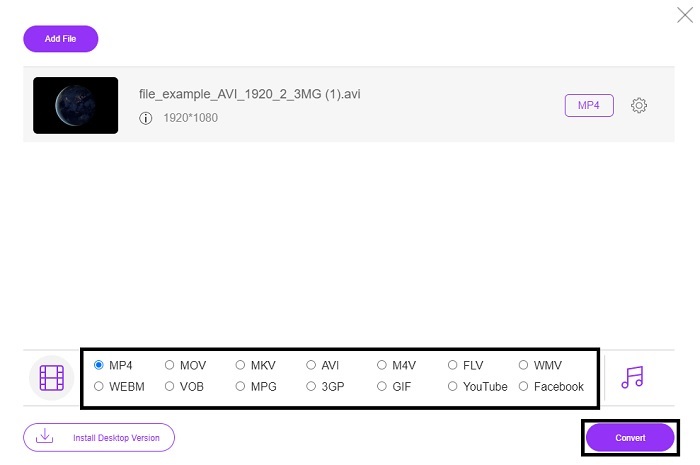
Krok 5. Přejděte do správce souborů a vyhledejte hotový produkt.
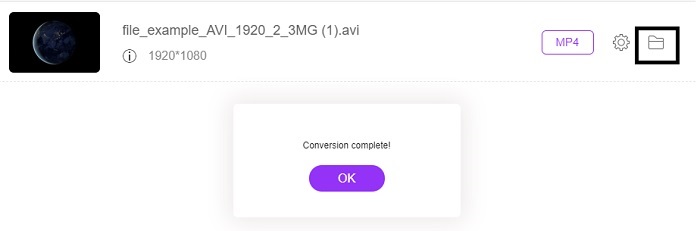
2. FVC Video Converter Ultimate
Jak jsme již řekli dříve, online nástroj vám neposkytuje funkce pro úpravy ani jiný formát. FVC Video Converter Ultimate lze použít jako alternativu k iMovie, zejména při úpravách. Poskytuje uživatelům a zákazníkům možnost manipulovat s každým mediálním souborem a vylepšovat, upravovat nebo vytvářet novější verzi. Ale tento nástroj je třeba zaplatit, ale není drahý, takže se nemusíte obávat, protože každý cent, který za tento nástroj zaplatíte, se stále vyplatí.
Takže po tobě převést AVI do formátu iMovie později ji můžete vylepšit, než ji přenesete do iMovie, nebo ji tam také nemůžete přenést a upravit zde. Pokud mluvíme o tom, jak dokonalý je tento nástroj, možná budeme potřebovat zhruba dva nebo více článků, abychom to správně vysvětlili. Pojďme tedy bez dalšího zdržování pokračovat v naší cestě k úspěšnému převodu AVI do nového formátu zkopírováním těchto kroků níže.
Krok 1. Než budete moci tento nástroj používat, musíte si jej stáhnout na plochu. Vyberte si správný operační systém, který podporuje váš desktop. Po procesu stahování postupujte podle dalšího nastavení a kliknutím na tlačítko Dokončit spusťte nástroj.
Stažení zdarmaPro Windows 7 nebo novějšíBezpečné stahování
Stažení zdarmaPro MacOS 10.7 nebo novějšíBezpečné stahování
Krok 2. Chcete-li vložit soubor AVI ke konverzi, klikněte na Přidat soubory nebo znaménko plus, zda to, co si mezi těmito dvěma vyberete, je v pořádku. Vyberte soubor, který chcete převést, a klikněte otevřeno pokračovat.
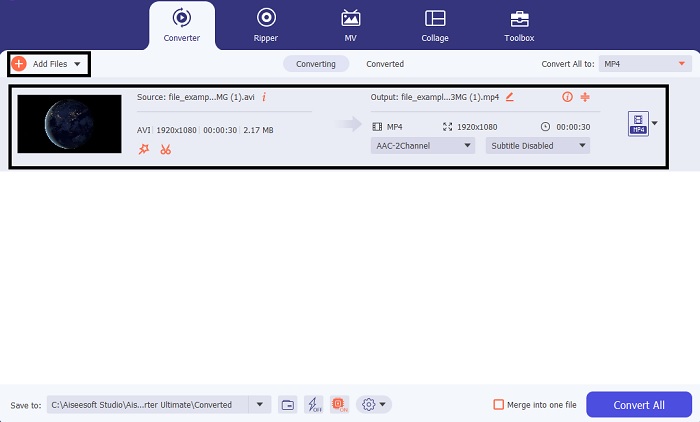
Krok 3. Na rozhraní nástroje FVC uvidíte a jako kouzelná hůlka a poté na něj klikněte. Na obrazovce se vám zobrazí nové rozhraní, kde můžete upravit video do lepšího. Připomínáme, že tento krok je pouze bonusem, pokud chcete před převodem provést úpravy. Takže později nebudete potřebovat iMovie k úpravám, pokud budete chtít. Pro uložení stiskněte OK.
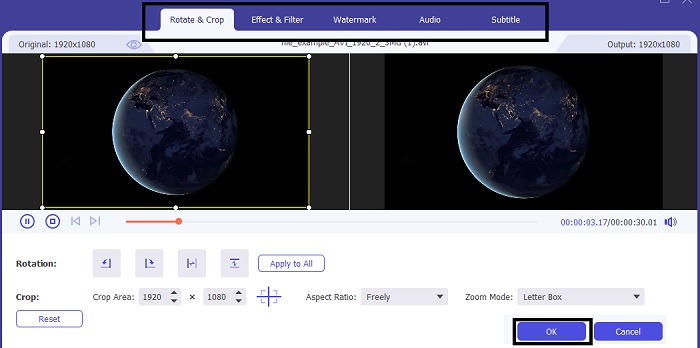
Krok 4. Po dokončení celého procesu klikněte na rozevírací seznam a vyberte, jaký formát iMovie chcete mít. Pokud již zvolíte nový formát AVI, musíte kliknout na Převést vše dát nástroji signál k zahájení konverze.
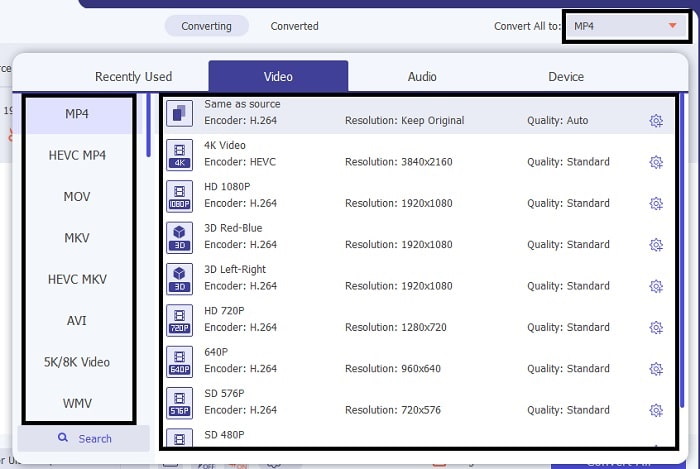
Krok 5. Po dokončení převodu bude trvat jen několik sekund. A na obrazovce se zobrazí složka obsahující váš nový formát. Kliknutím na soubor jej zobrazíte a blahopřejeme, že jej nyní můžete upravovat v iMovie.
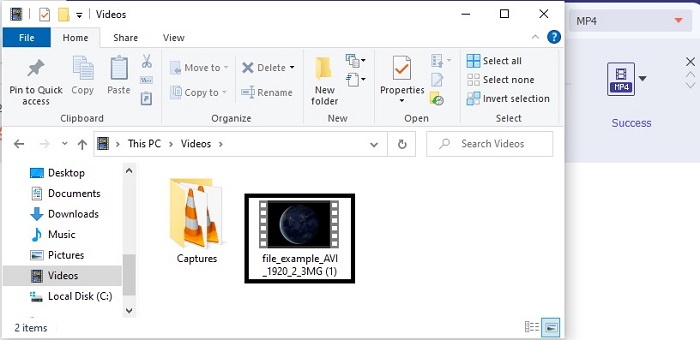
Část 3. Časté dotazy o AVI do iMovie
Kdo je tvůrcem iMovie?
iMovie byl vytvořen společností Apple Inc. jako jejich vlastní editační nástroj. Další fakta o Apple Inc. vyvinuli také přehrávač QuickTime a formát MOV jako svůj nativní přehrávač médií a formát pro uživatele Mac.
Jaká je nejlepší alternativa pro formát AVI na Macu?
Je to pravděpodobně formát MOV, protože byl zamýšlen pro použití na Macu. Chcete vědět, jak převést soubory AVI do formátu MOV? Pak klikněte na toto odkaz se dozvíte více o převodnících AVI na MOV.
Jaká je nevýhoda použití formátu AVI?
Výše bylo řečeno, že tento formát může obsahovat různé kodeky, což je dobré. Ale formát AVI není komprimovaný, takže 2 až 3 minuty videa očekává obrovskou velikost souboru. Pokud se však chcete dozvědět více o AVI, klikněte na toto a zjistěte, co je AVI.
Závěr
Předtím jsme byli slepí a zmatení, protože jsme neměli ponětí, jak se s tímto problémem vypořádat. Ale nyní je nám jasné, že pro úpravu na iMovie budete muset převést soubor AVI. Takže teď už se nemusíte ptát jak importovat soubory AVI do iMovie a upravit jej později. Pokud jste si vybrali FVC Video Converter Ultimate pak si zasloužíte potlesk pro sebe. Protože jste si vybrali nástroj, který poskytuje řešení pro všechny vaše konverze, slučování, vylepšování, stlačovánía další problémy, se kterými se můžete v budoucnu setkat. Rozhodněte se, co je pro vás nejlepší a nejlepší je FVC Video Converter Ultimate.



 Video Converter Ultimate
Video Converter Ultimate Screen Recorder
Screen Recorder


